Cómo hacer una copia de seguridad de Android en Mac
Esto es muy importante para proteger los datos de su dispositivo telefónico hoy en día, ya que dependemos de nuestros teléfonos inteligentes. Su dispositivo Android puede perder datos importantes durante la actualización del sistema, Restablecimiento de fábrica, etc. O vas a comprar el nuevo lanzamiento Samsung S22. Por lo tanto, necesita saber cómo hacer una copia de seguridad de Android a Mac. Este artículo lo ayudará con instrucciones paso a paso para mantener una copia de seguridad de los datos de su Mac desde el dispositivo Android y restaurarlos cuando sea necesario. Las 4 formas principales se presentarán aquí. Échales un vistazo.
Parte 1. La mejor manera de hacer una copia de seguridad de Android en Mac
Puede encontrar muchas herramientas en Internet, pero no todas son satisfactorias. Para eliminar esas herramientas confusas y con mala interfaz, puede elegir el mejor software de copia de seguridad, DrFoneTool (Mac) – Administrador del teléfono (Android). Esta es una poderosa herramienta para transferir todo tipo de datos de dispositivos Android a Mac con solo un clic. Consulte las características clave a continuación para obtener más información sobre las capacidades de esta herramienta.

DrFoneTool – Administrador del teléfono (Android)
Copia de seguridad y transferencia de datos de Android a Mac de forma flexible
- Transfiera archivos entre Android y la computadora, incluidos contactos, fotos, música, SMS y más.
- Administre, exporte/importe su música, fotos, videos, contactos, SMS, aplicaciones, etc.
- Transfiere iTunes a Android (viceversa).
- Administre su dispositivo Android en una computadora.
- Totalmente compatible con Android 10.0 y posteriores.
Parte 2. Cómo hacer una copia de seguridad de Android en Mac con 1 clic
Si desea mantener una copia de seguridad de los contactos de Android en Mac o una copia de seguridad de las fotos de Android en Mac, DrFoneTool – Administrador del teléfono (Android) ha demostrado ser la mejor herramienta para transferir los datos de su dispositivo desde el dispositivo Android a Mac con solo un clic. Debe seguir las instrucciones a continuación para realizar esta tarea con éxito.
Paso 1. Descarga e instala DrFoneTool en tu computadora Mac.
Paso 2. Después de iniciar el software, conecte su dispositivo con un cable USB. Ahora haga clic en ‘Administrador de teléfono’ desde la página de inicio como se muestra a continuación y espere a que el software detecte el dispositivo Android automáticamente. Vaya al menú Configuración y habilite la depuración USB en el dispositivo si no puede detectar su dispositivo.

Paso 3. Una vez que su dispositivo Android esté conectado a la herramienta, puede seleccionar los tipos de datos de las pestañas superiores para continuar. Luego obtenga una vista previa y seleccione los datos de Android y haga clic en Exportar para transferirlos a Mac.
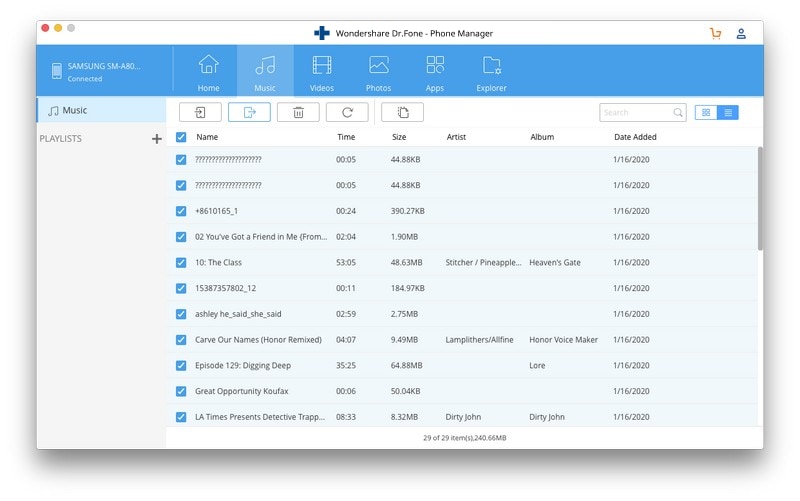
Espere unos minutos para completar la copia de seguridad del dispositivo Android en su Mac.
Parte 3. Cómo hacer una copia de seguridad de Android en Mac con una aplicación de copia de seguridad
Incluso puede conectar sus dispositivos Android con un cable USB a su computadora Mac personal. Luego, vaya al controlador del dispositivo y copie toda la información disponible en su dispositivo a la unidad de su computadora. Puede cambiar el nombre de la carpeta con el nombre y la fecha de la copia de seguridad. Solo puede copiar toda la información disponible, pero perderá los datos de la aplicación. Por lo tanto, puede usar las siguientes aplicaciones para hacer una copia de seguridad de su dispositivo Android en su computadora Mac.
1. Prima de helio
Helium Premium ($ 4.99) es una gran aplicación para sus dispositivos Android y le permite programar su copia de seguridad en un servicio de almacenamiento o sincronización en la nube, es decir, Dropbox, Google Drive y Box. Puede descargar la herramienta gratuita desde Google Play Store, pero debe comprarla para obtener la versión completa. Por lo tanto, puede hacer fácilmente una copia del almacenamiento de su dispositivo y la tarjeta SD en su computadora Mac.
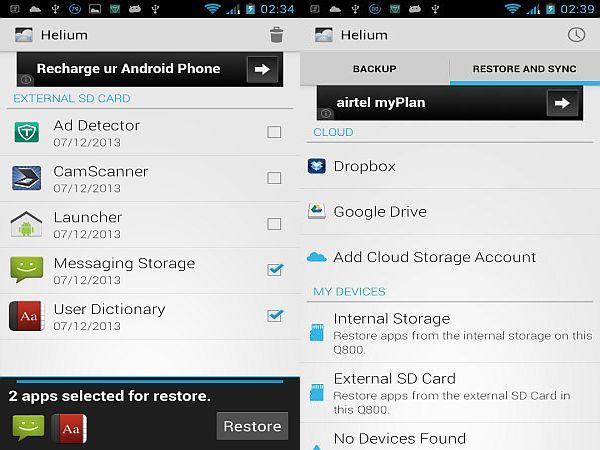
2. G Cloud Backup
G Cloud Backup puede ser otro servicio útil para hacer una copia de seguridad de los datos de su dispositivo en el almacenamiento en la nube, y luego puede descargarlos y guardarlos manualmente en su Mac según sea necesario. Esta aplicación te permitirá tener 1 GB de almacenamiento gratuito y puedes pagar por almacenamiento adicional ($32 por 32 GB al año). Incluso puede ganar más almacenamiento al recomendar y actividades como twittear.

3. Mi copia de seguridad Pro
MyBackup Pro ($4.99) es otra opción para dispositivos Android rooteados y no rooteados. Puede comprar esta aplicación en su dispositivo Android desde Google Play Store y usarla para tener una copia de seguridad de su dispositivo Android.

4. Titanio
Si es usuario root, puede comprar Titanium Backup Pro Key ($6.58) en Play Store. Debe descargar otra aplicación gratuita, Titanium Backup. Primero descargue e instale la aplicación gratuita y luego compre la aplicación profesional para desbloquear otras funciones avanzadas para mantener la copia de seguridad de su dispositivo Android rooteado.
Parte 4. Cómo transferir archivos de Mac a Android
Puede restaurar fácilmente sus archivos respaldados desde su computadora Mac personal al dispositivo Android al instante. Sin duda, DrFoneTool – Phone Manager (Android) es la mejor herramienta para realizar esta tarea de la manera más sencilla y con el menor esfuerzo a través de una interfaz fácil de usar. Debe seguir las instrucciones a continuación para transferir los archivos deseados de Mac a Android.
Paso 1. Inicie DrFoneTool en su Mac y seleccione Transferir de todos los módulos.
Paso 2. Conecte su dispositivo Android con el cable USB para que la herramienta detecte automáticamente su dispositivo.
Paso 3. Ahora, si desea transferir fotos, música, videos, contactos, etc., desde Mac a un teléfono Android, vaya a la pestaña de categoría de datos en la parte superior. Luego haga clic en el icono Importar para transferir los datos a su teléfono Android.

Puede obtener sus archivos transferidos en su dispositivo después de unos minutos. Por lo tanto, puede transferir fácilmente sus archivos desde Mac a dispositivos con sistema operativo Android.
Para proteger los datos del dispositivo de su dispositivo Android, necesita tener una copia de seguridad y restaurarlos más tarde. DrFoneTool – Phone Manager (Android) es una herramienta excelente y poderosa que lo ayuda fácilmente a realizar estas tareas. Por lo tanto, se recomienda hacer una copia de seguridad de los archivos de Android en Mac utilizando el popular software de copia de seguridad y restauración, MobileTrans.
últimos artículos

